- 系统
- 教程
- 软件
- 安卓
时间:2021-03-29 来源:u小马 访问:次
日常办公时,经常会使用到打印机,新买的打印机怎么连接电脑打印文件?第一次用肯定不是很熟悉具体怎么安装。连接共享打印机的方法有很多种,有时因为系统差异或者路由器IP的原因,连接时遇到各种问题。为此,小编告诉大家一个简单连接打印机的方法。打印机怎么连接电脑_HP M1136 MFP打印机连接教程。
打印机怎么连接电脑
第一步、首先将打印机数据线与电脑连接,打印机电源线连接排插


第二步、在电脑上按下win+s组合键,在搜索栏输入控制面板并点击进入
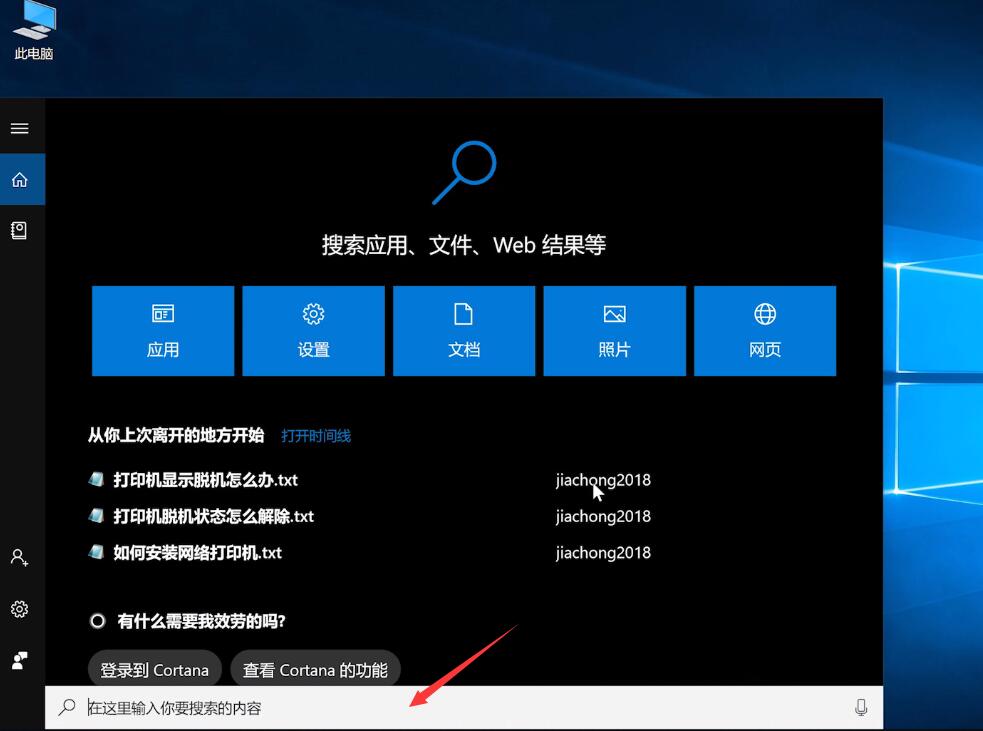
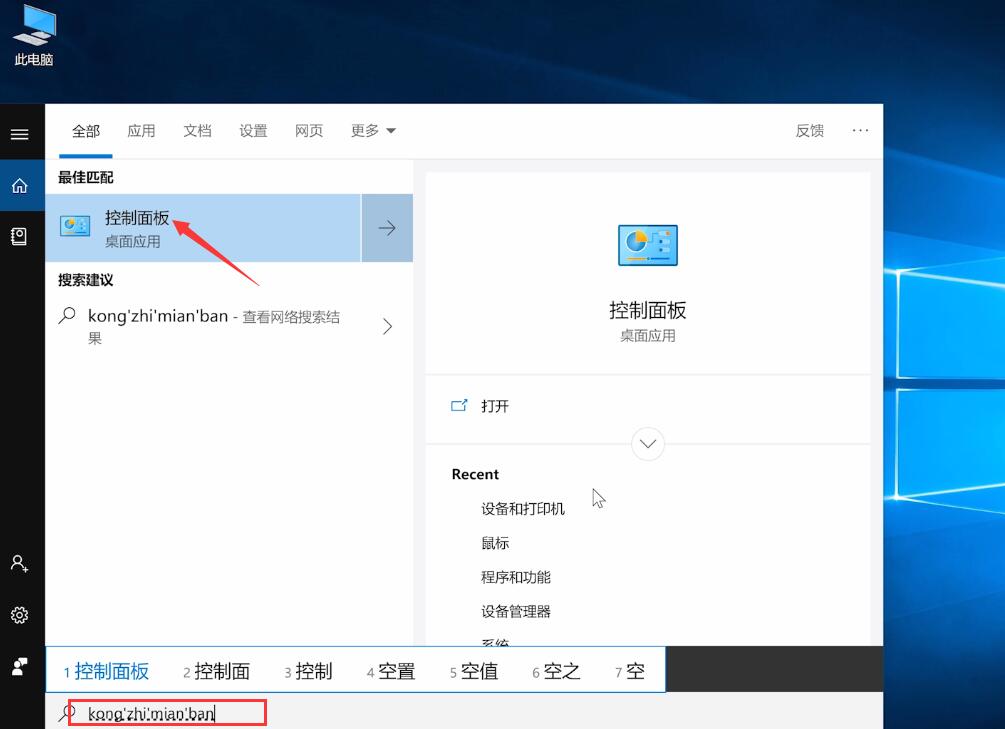
第三步、在查看方式小图标模式下点击设备和打印机
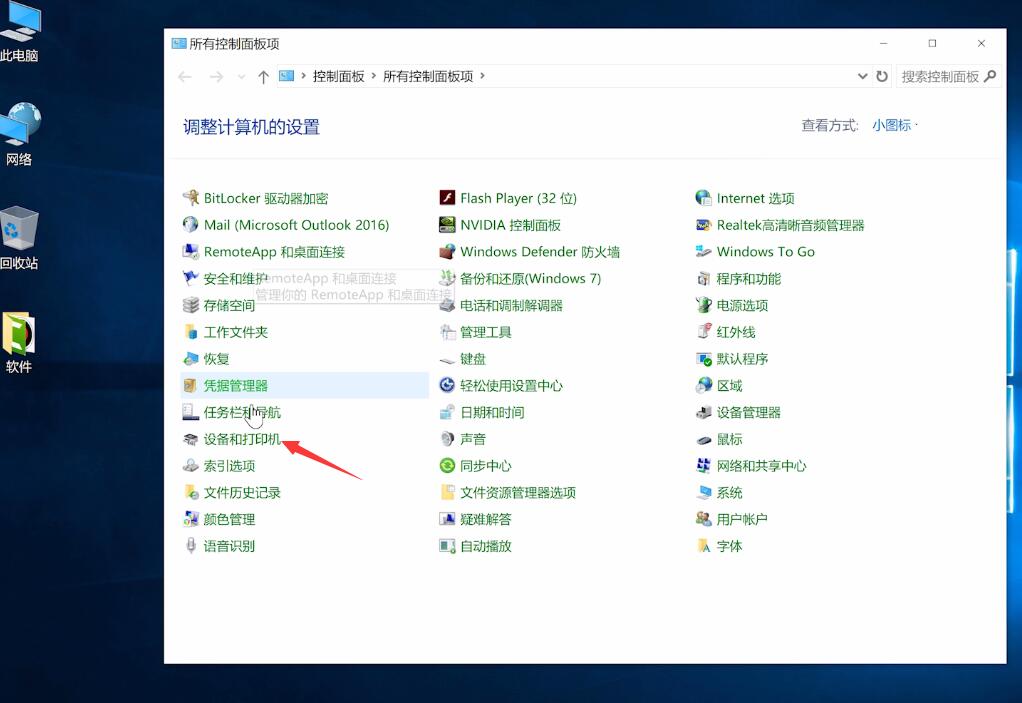
第四步、选择添加打印机,我所需的打印机未列出
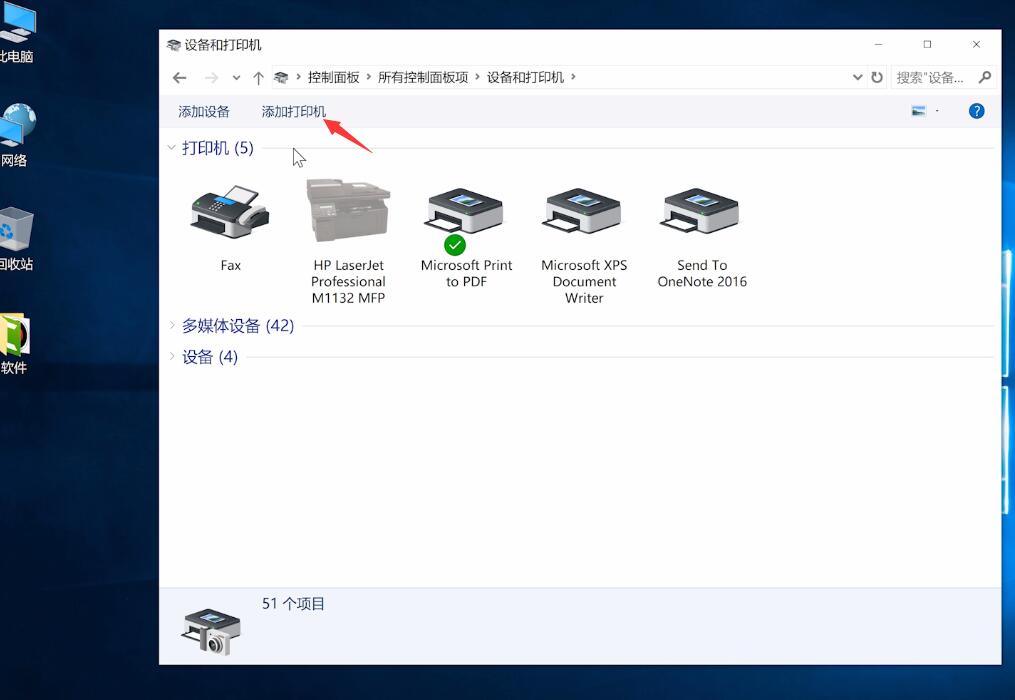
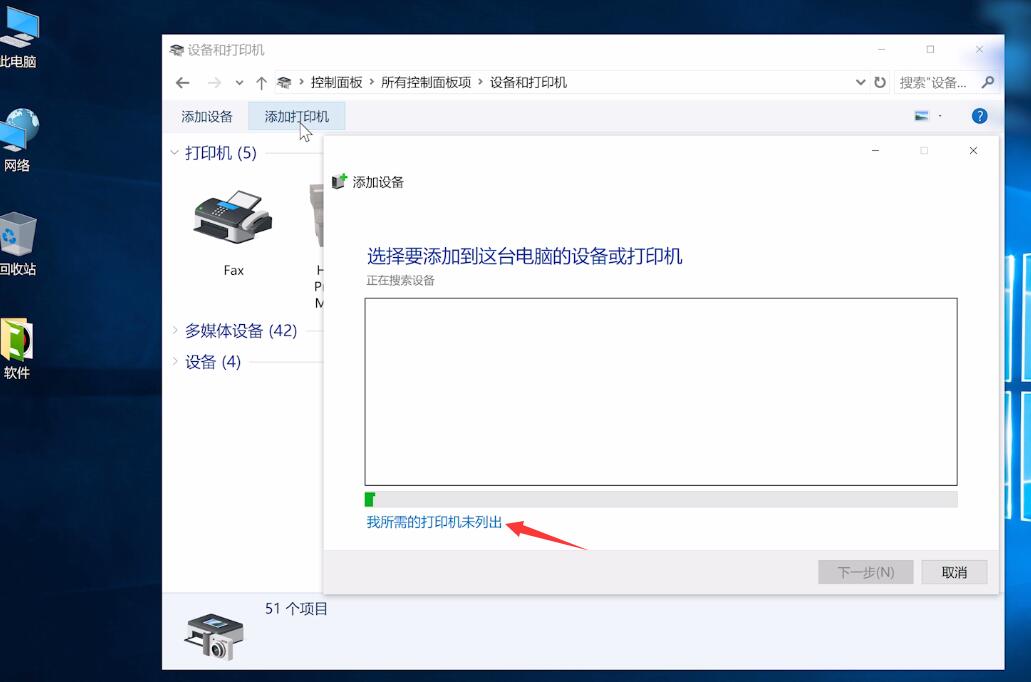
第五步、选择使用TCP/IP地址和主机名添加打印机,下一步、
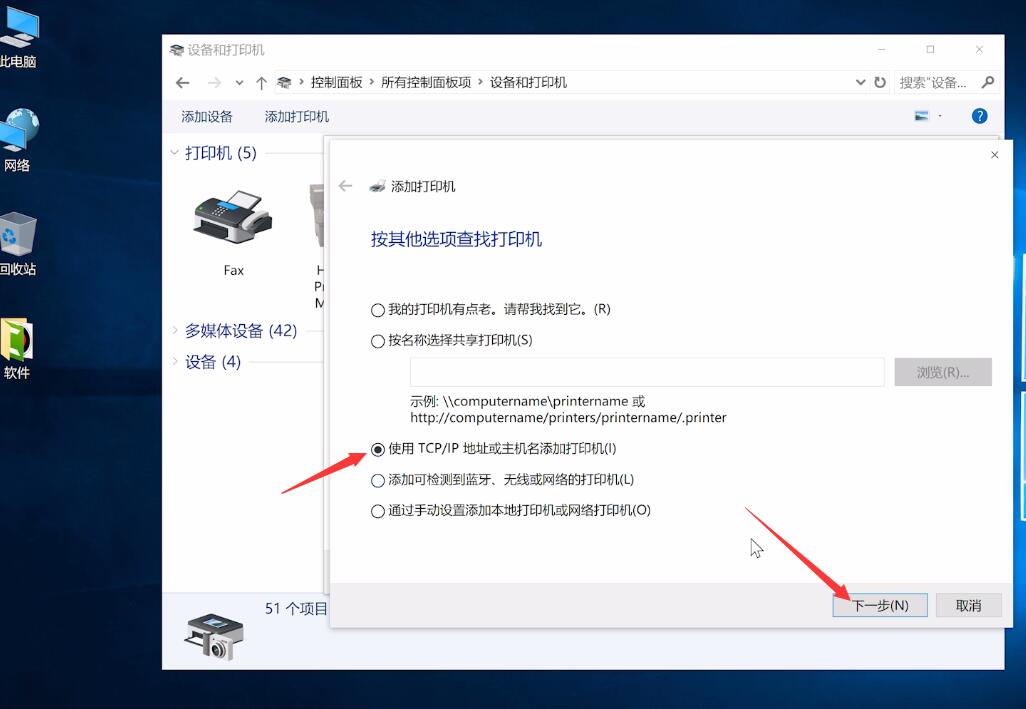
第六步、输入打印机的IP地址,下一步、,待检测TCP/IP端口完成,下一步、
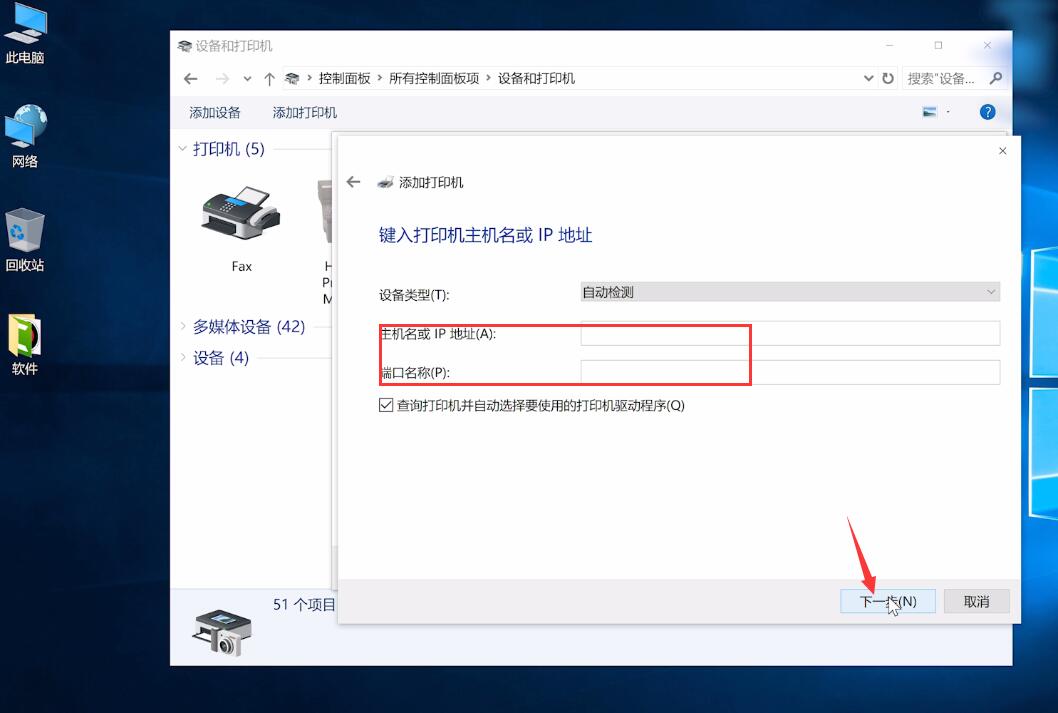
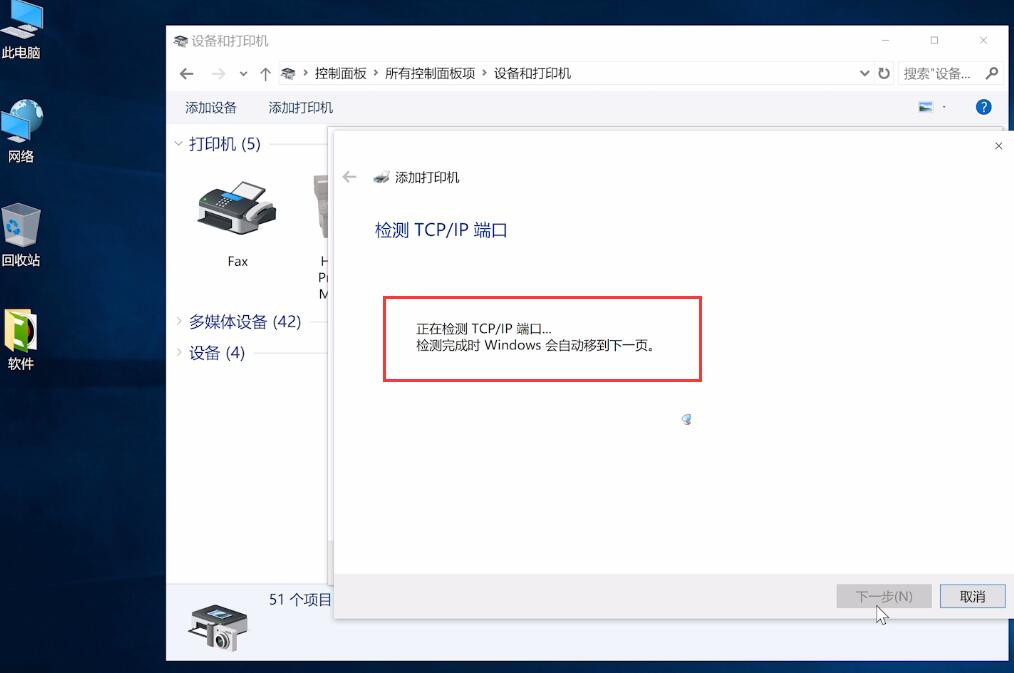
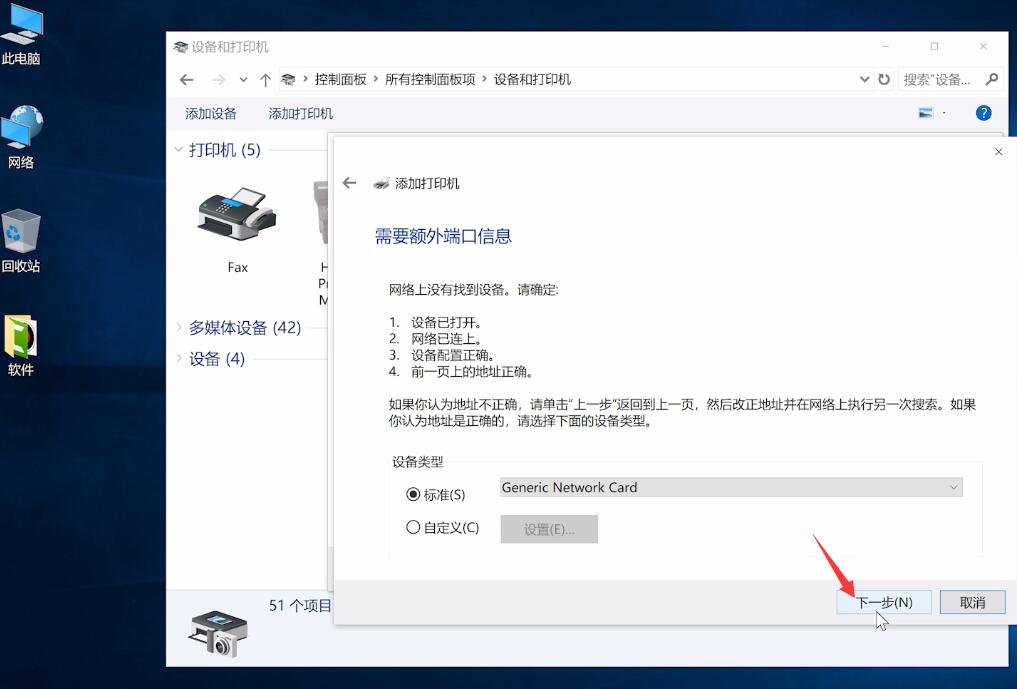
第七步、待检测驱动程序型号完成,选择打印机厂商和打印机型号,下一步、
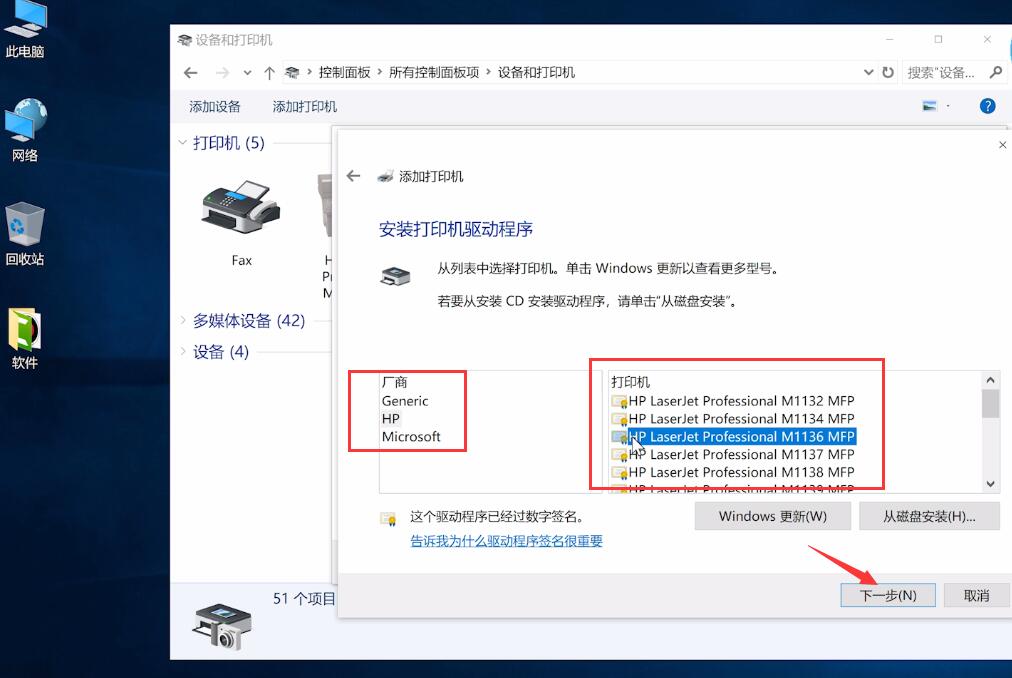
第八步、默认设置,下一步、,确认打印机的名称,下一步、,选择是否要共享这台打印机,下一步、
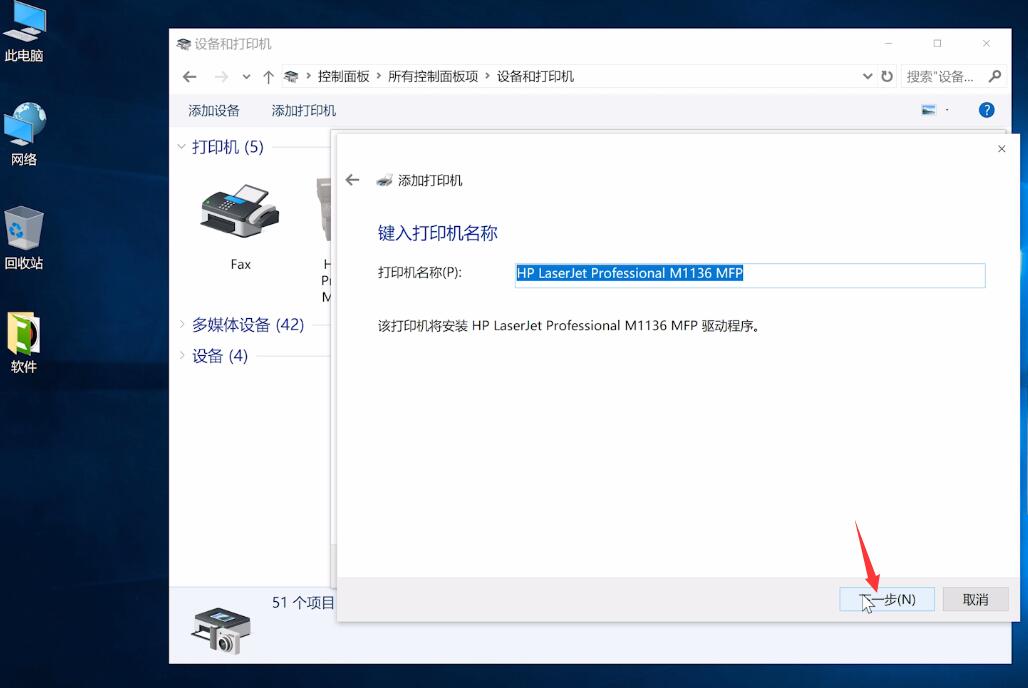
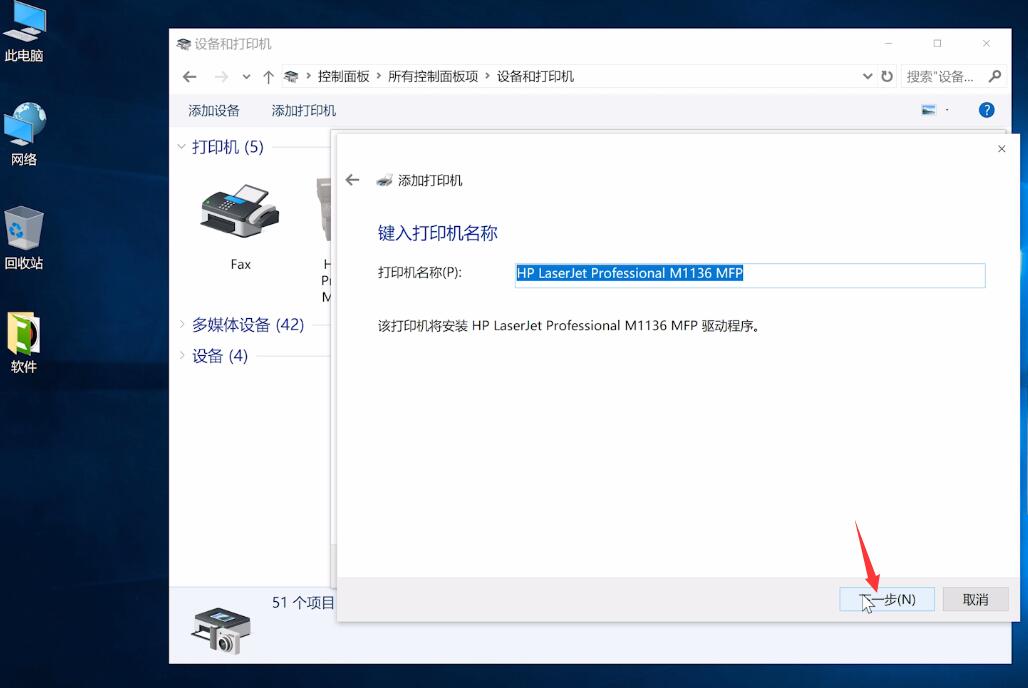
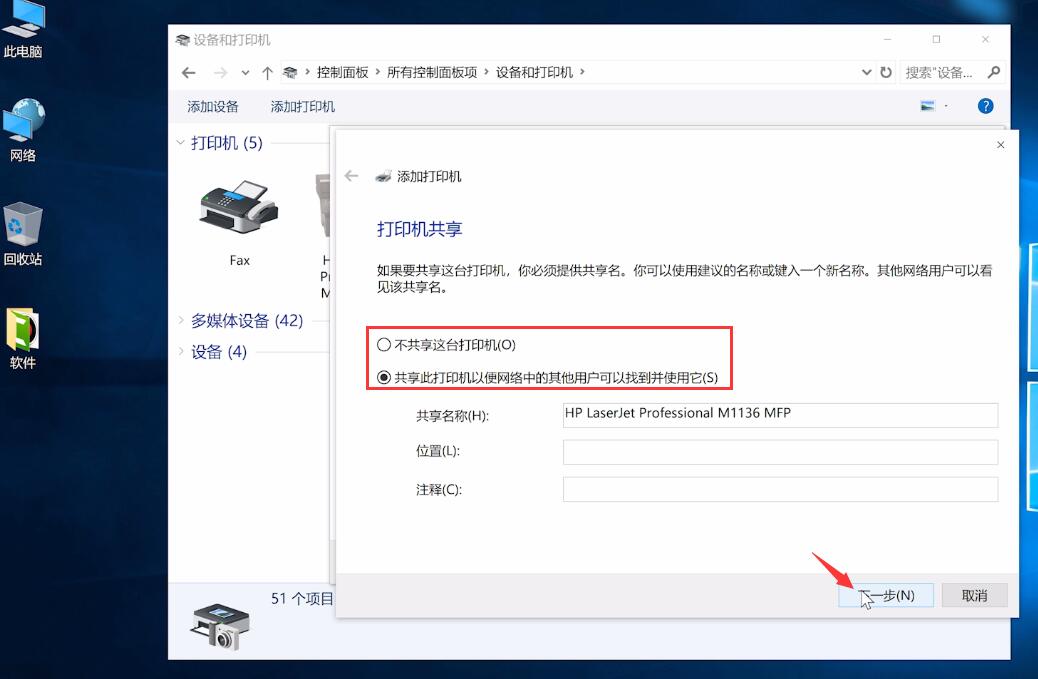
第九步、最后点击完成,返回可以看到打印机已添加成功
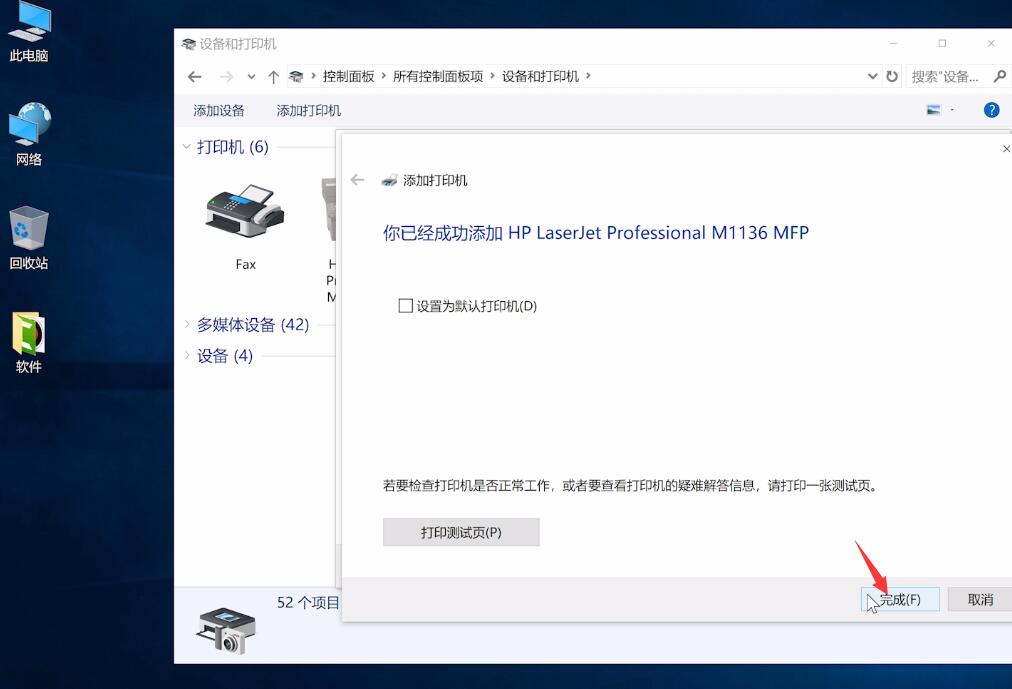
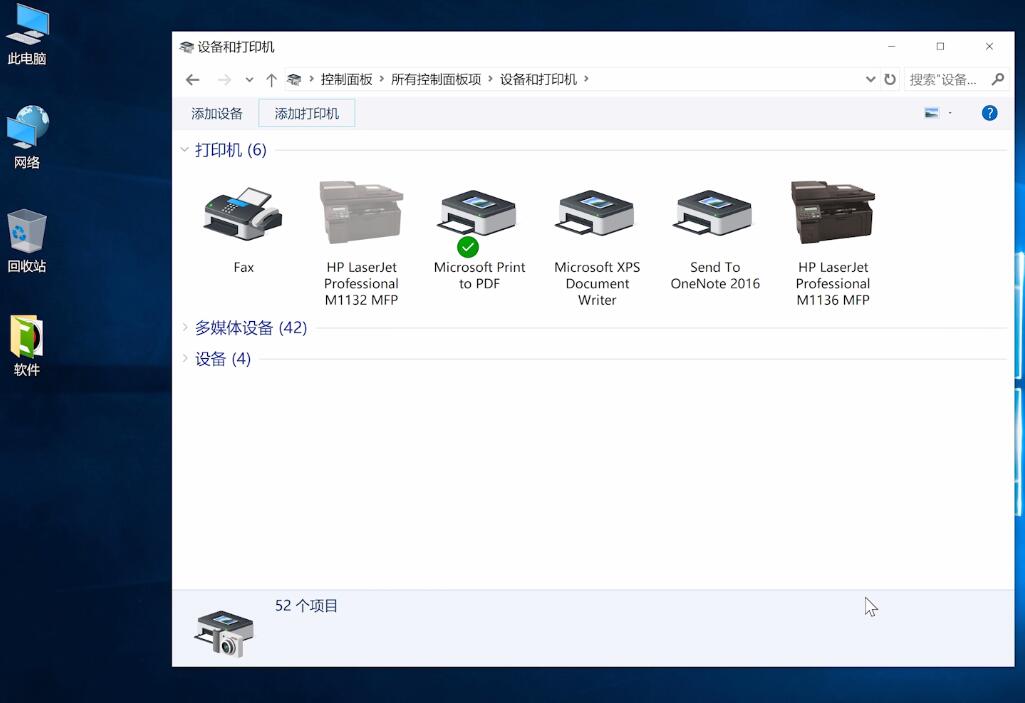
如果你是第一次连接打印机,不妨参考上述教程操作,大家在有线连接着打印机的主机需要关掉防护墙。
以上内容就是关于打印机怎么连接电脑_HP M1136 MFP打印机连接教程,不知道如何连接打印机的网友可以参考以上的内容,更多系统教程请继续关注Win10u小马。





